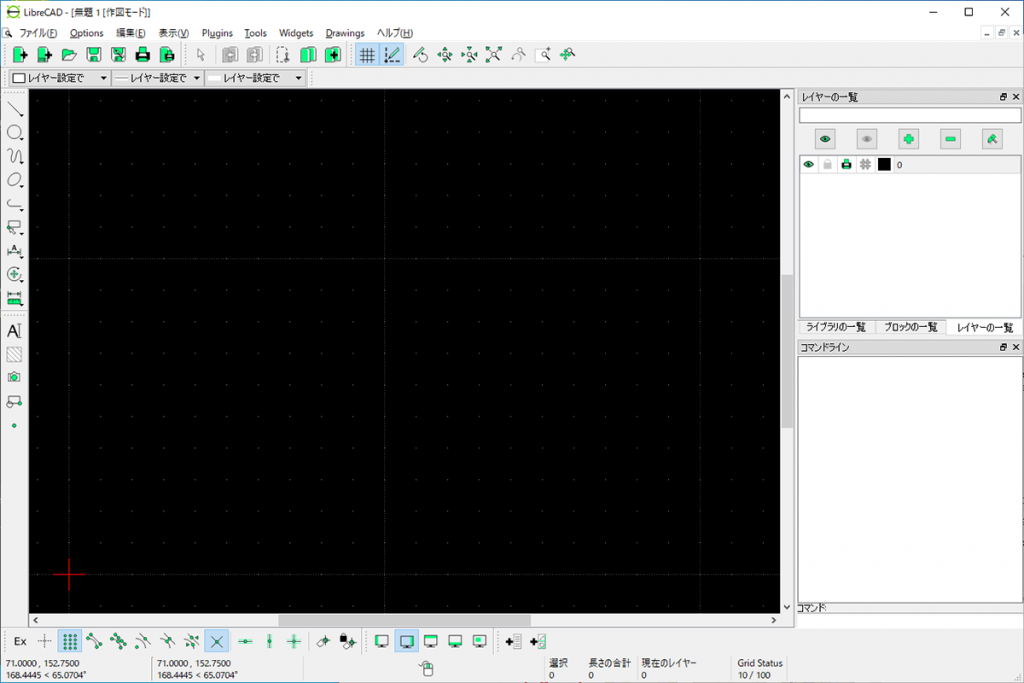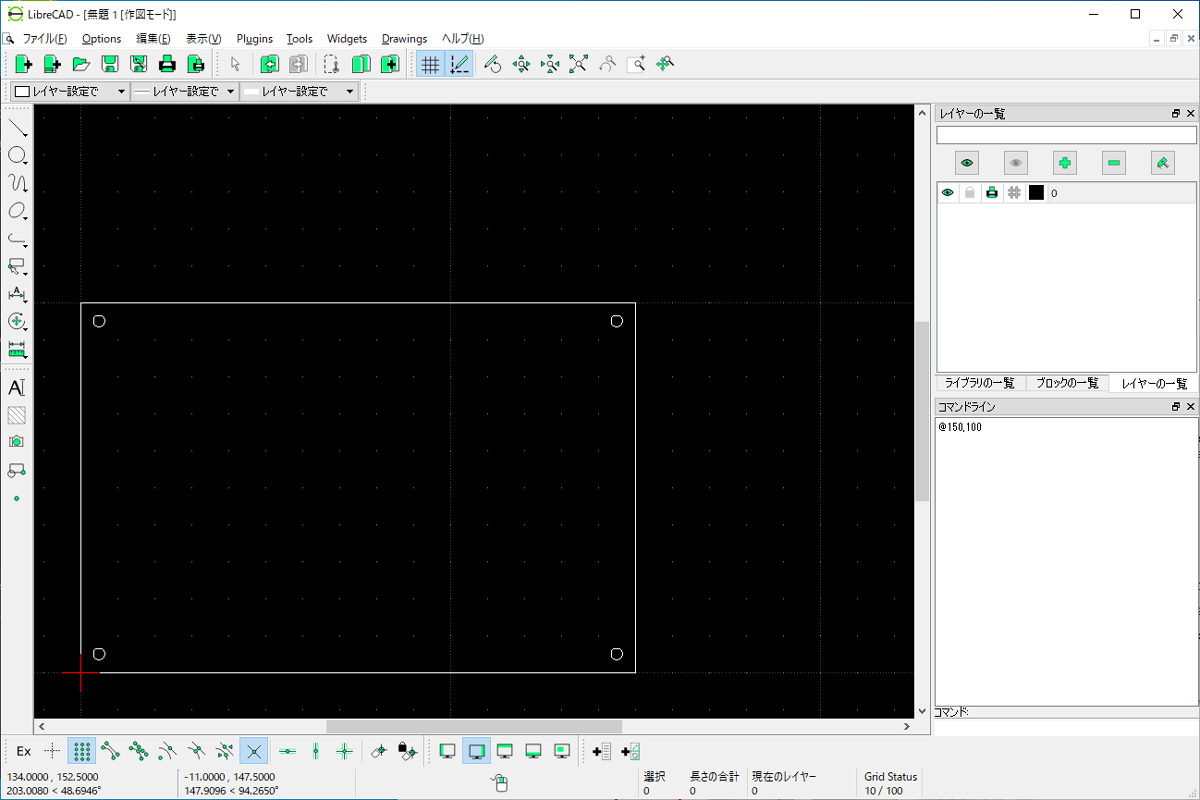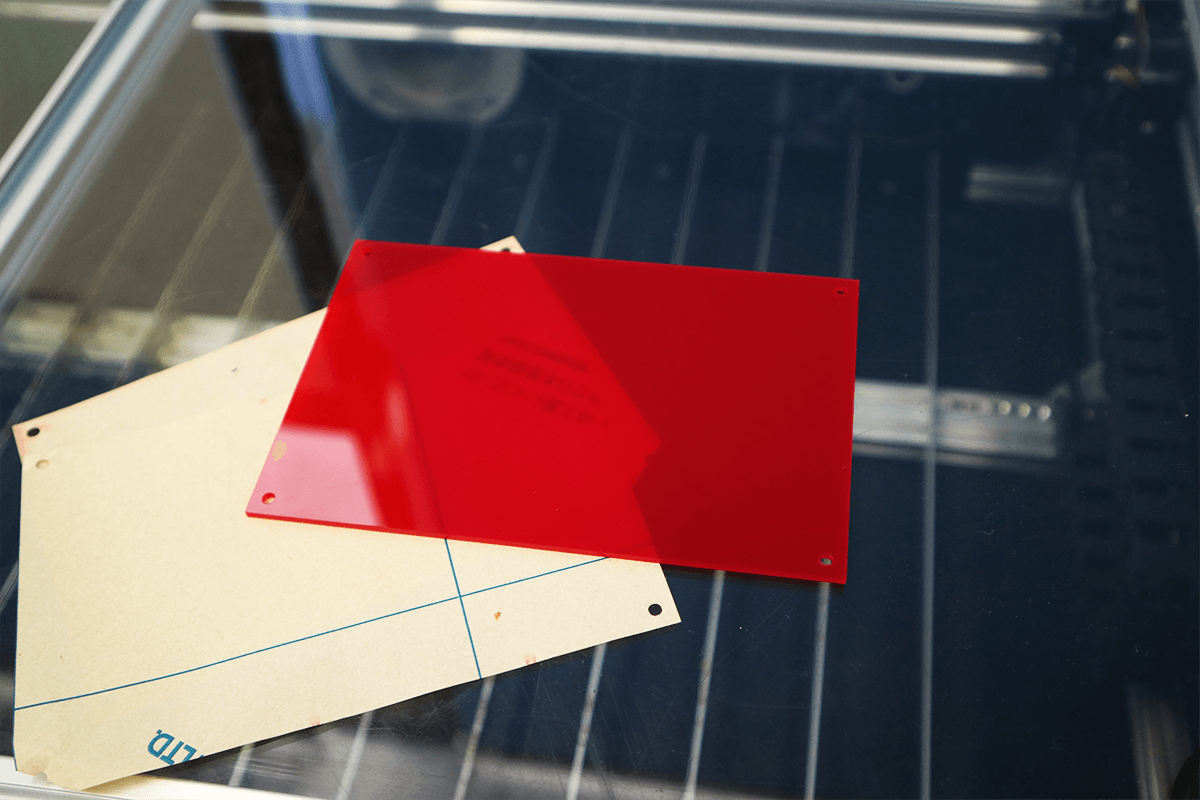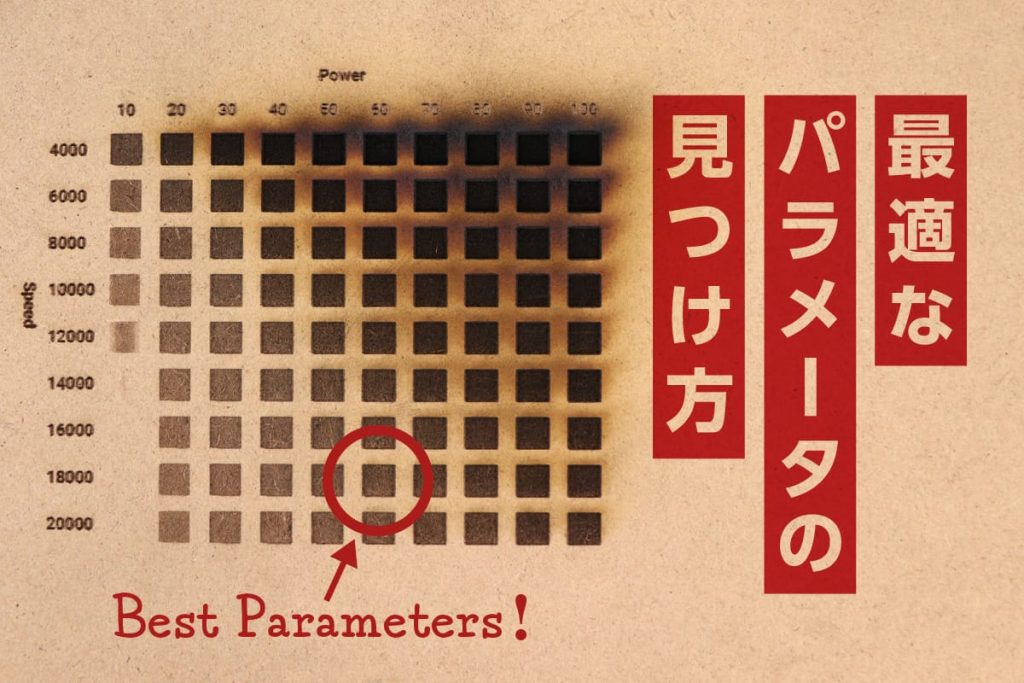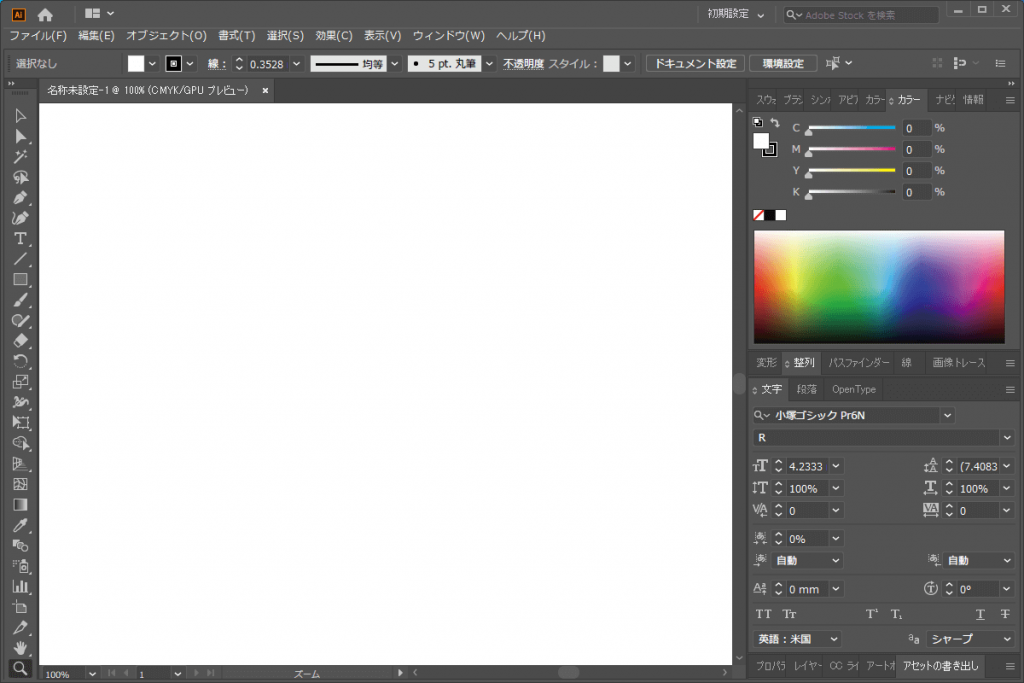みなさんはレーザー加工機用のデータはどんなソフトで作成していますか?弊社ではIllustratorを使用することが多いのですが、今回はフリーのCADソフト、「LibreCAD」でデータを作成してみました。
この記事でわかること
LibreCADとは?
そもそもCADとは「Computer Aided Design(コンピュータ支援設計)」の略で、建築やデザインにおける設計や製図をすることができるデジタルツールのことです。
CADの中にも平面の図面を引くことができる2DCADや立体の製図を行うことができる3DCAD、製造業向けのものや建築業向けのものなど様々な種類がありますが、今回使用するLibreCADは、オープンソースの無料2DCADソフトウェアとなっています。
LibreCADはWindowsやMacのほか、Linuxでも動作します。
また、言語設定を日本語に設定することにより、日本語で表示することもできます。
インストール
LibreCADは公式サイトからダウンロードできます。
画面上部の「Download」をクリックし、お使いのOSを選択します。今回はWindows用にします。
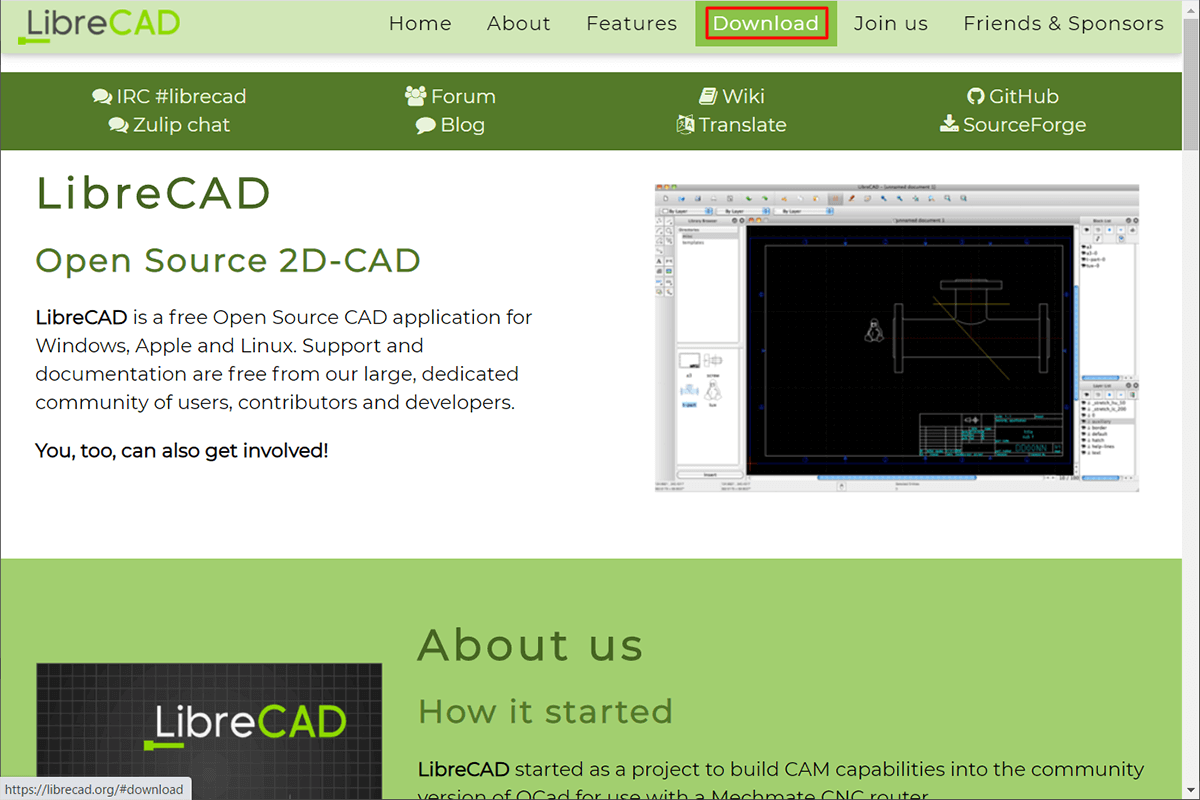
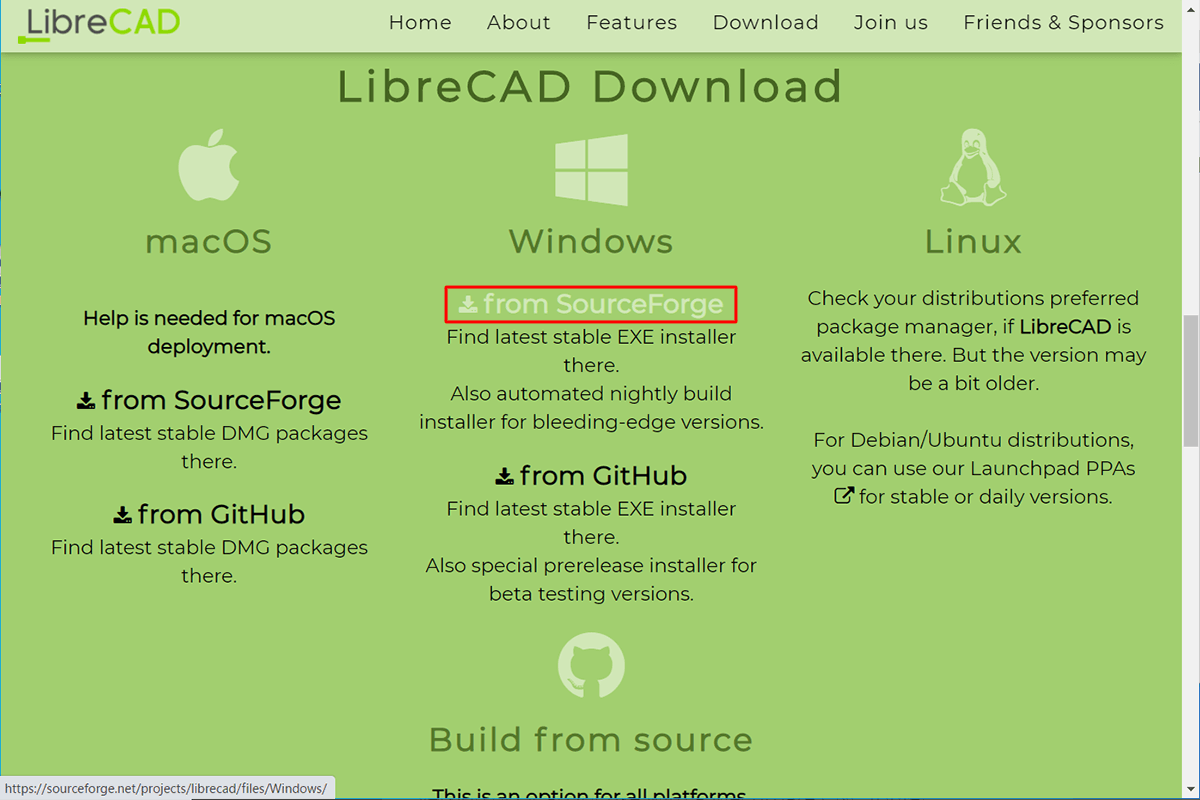
「Download Latest Version」をクリックすると最新版のソフトをダウンロードできます。
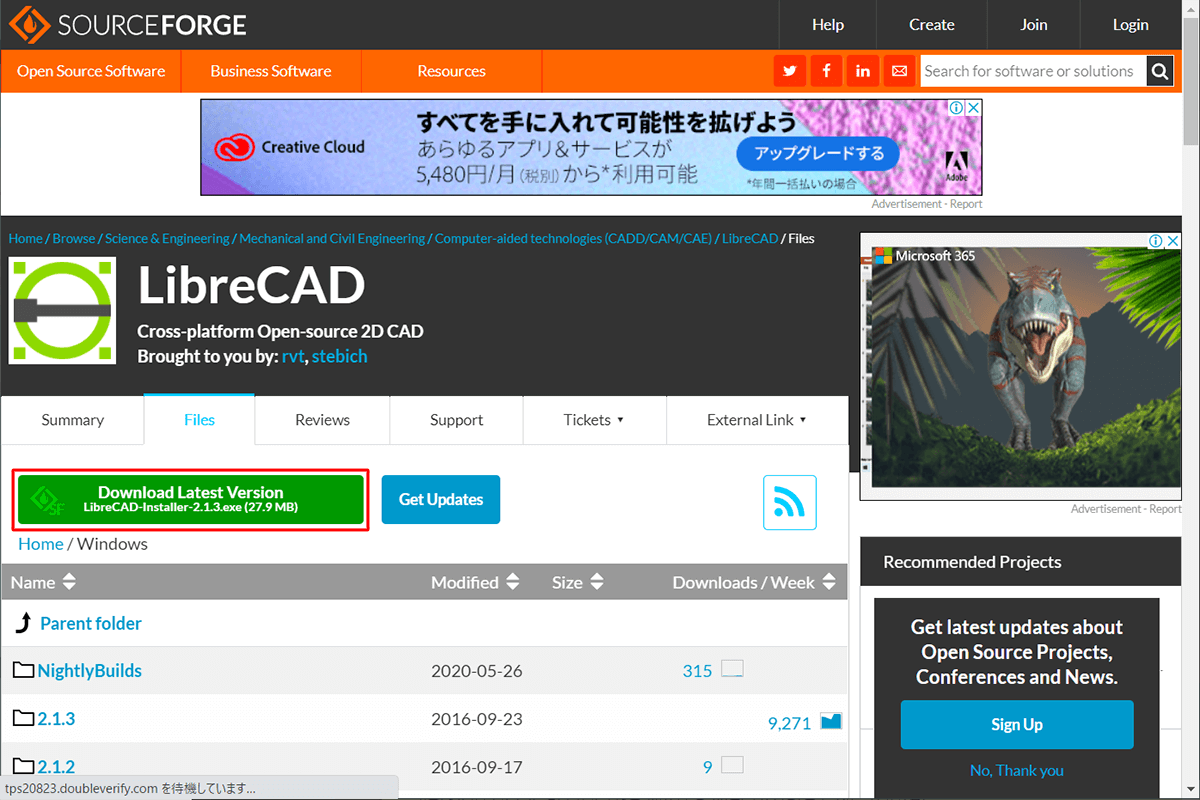
インストール・セットアップ後、初めてソフトを立ち上げる際に言語を設定できます。「GUI Language」と「Command Language」を日本語に設定してください。
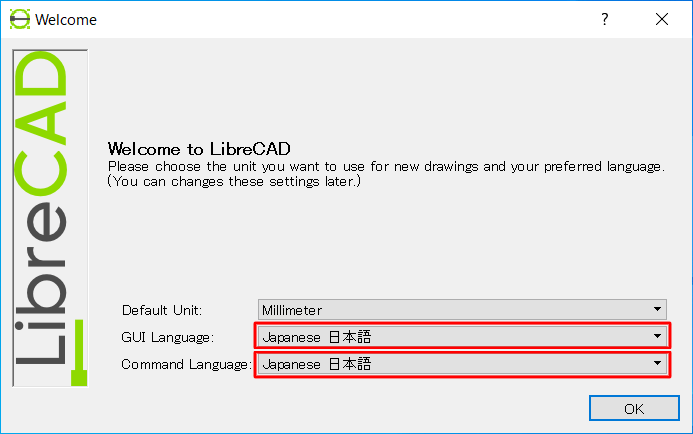
実際に使ってみる
四角
まず四角を作ります。左メニューの一番上、線のマークから「矩形」を選択します。
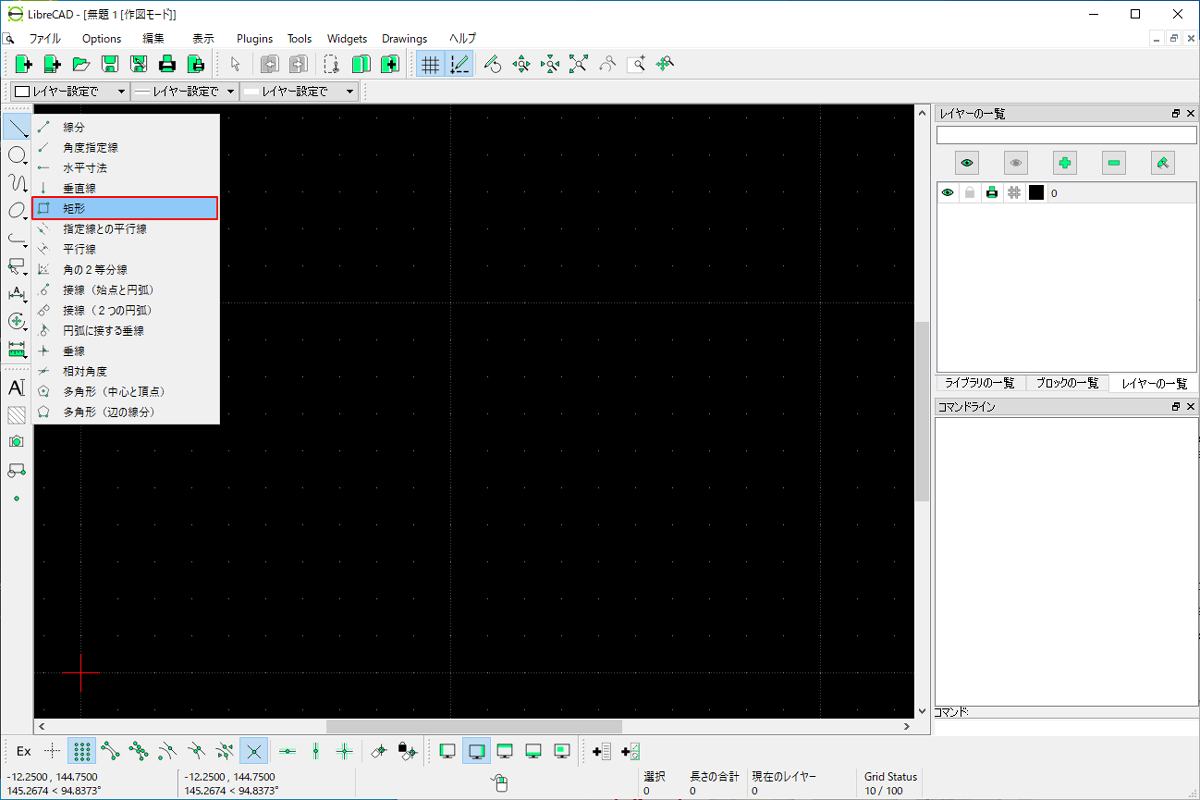
画面上の適当な場所をクリックすると、赤丸に十字のアイコンが設定されます。
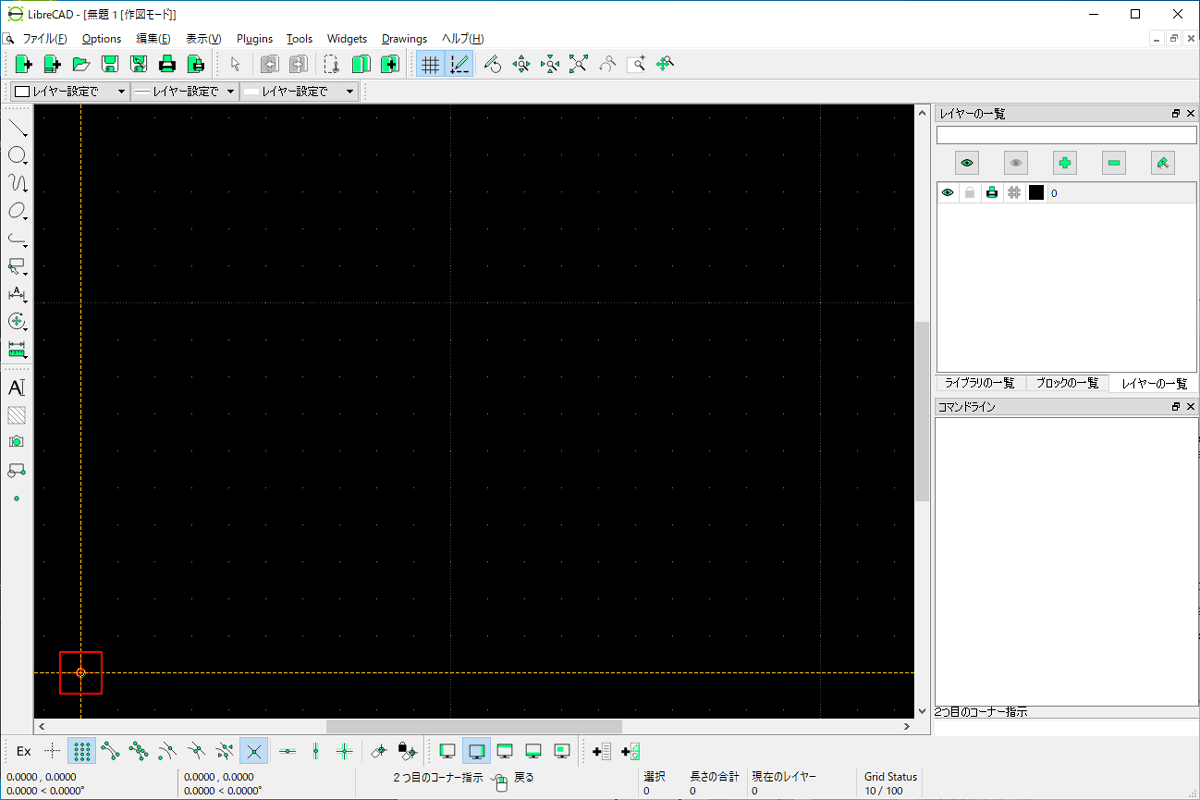
もう一度画面上の適当な場所をクリックすると四角が現れます。
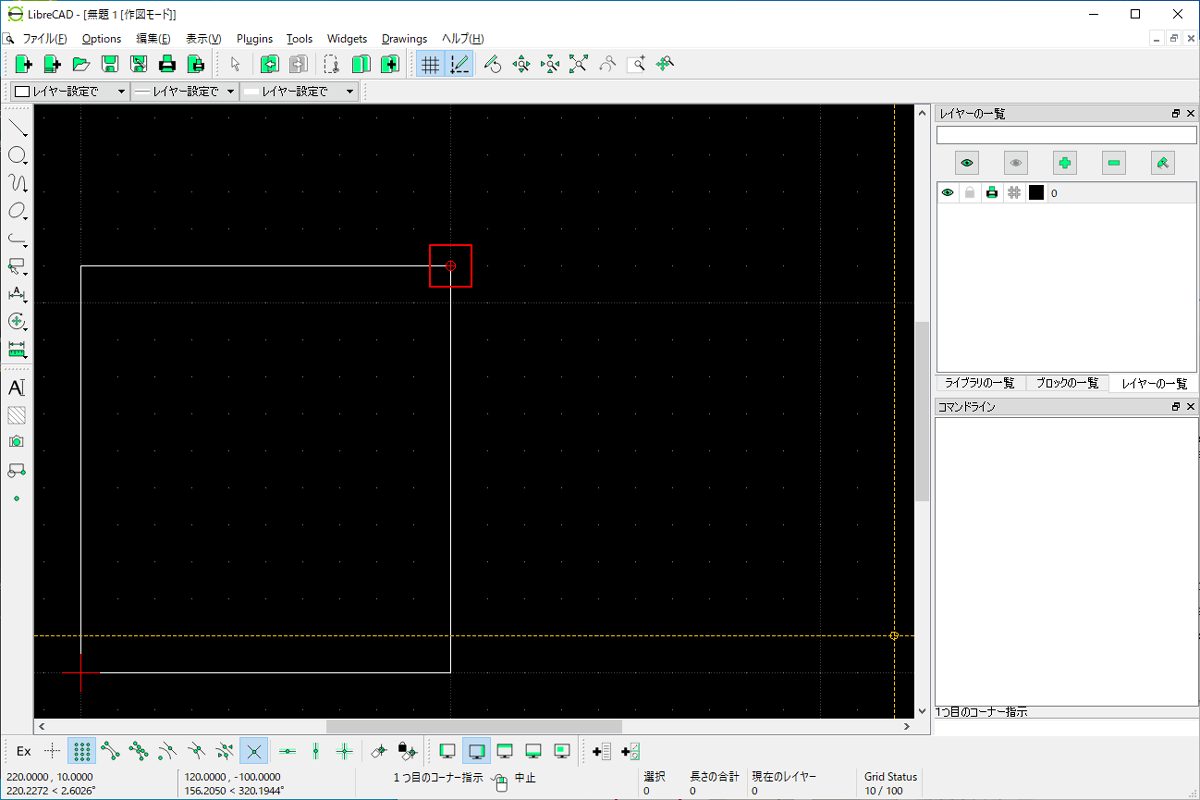
サイズがしっかり決まった四角を書きたい場合は、一度画面をクリックして赤丸に十字のアイコンを設定した後、キーボードのスペースキーを叩いて直接数値を入力していきます。「@横軸の値,縦軸の値」で設定できます。
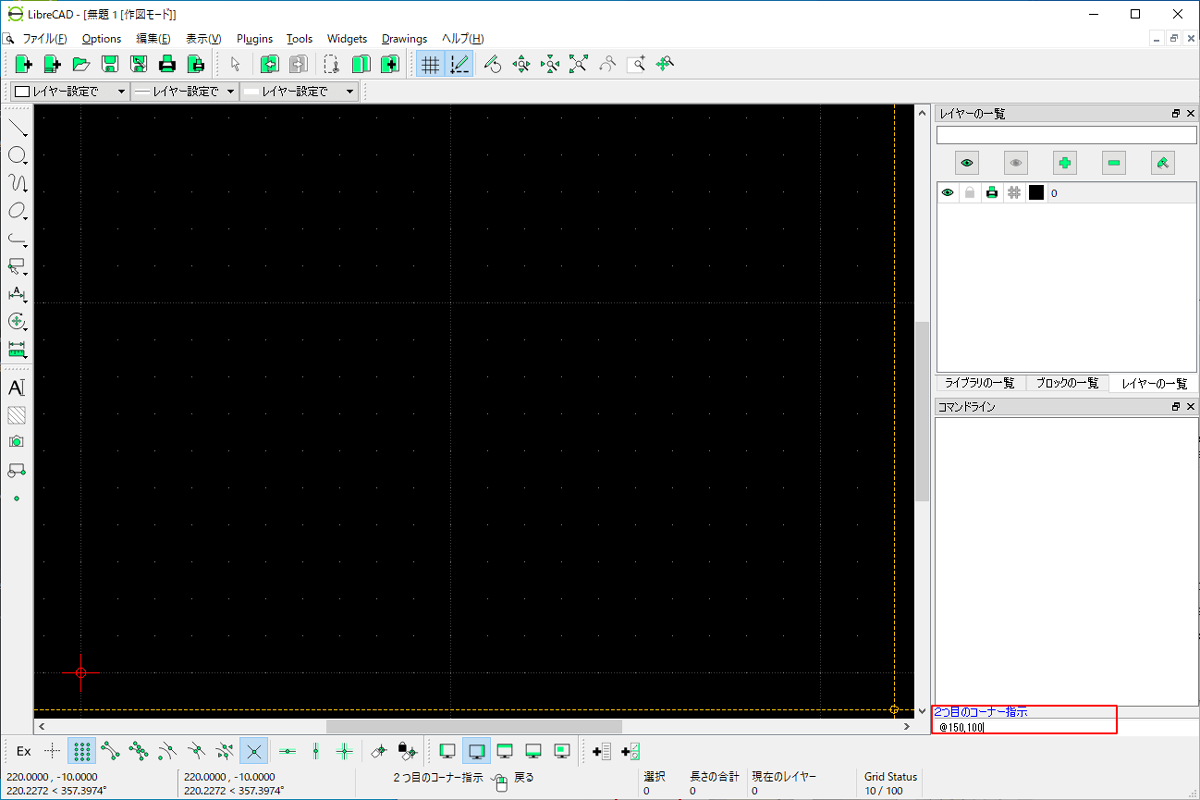
四角ができました!
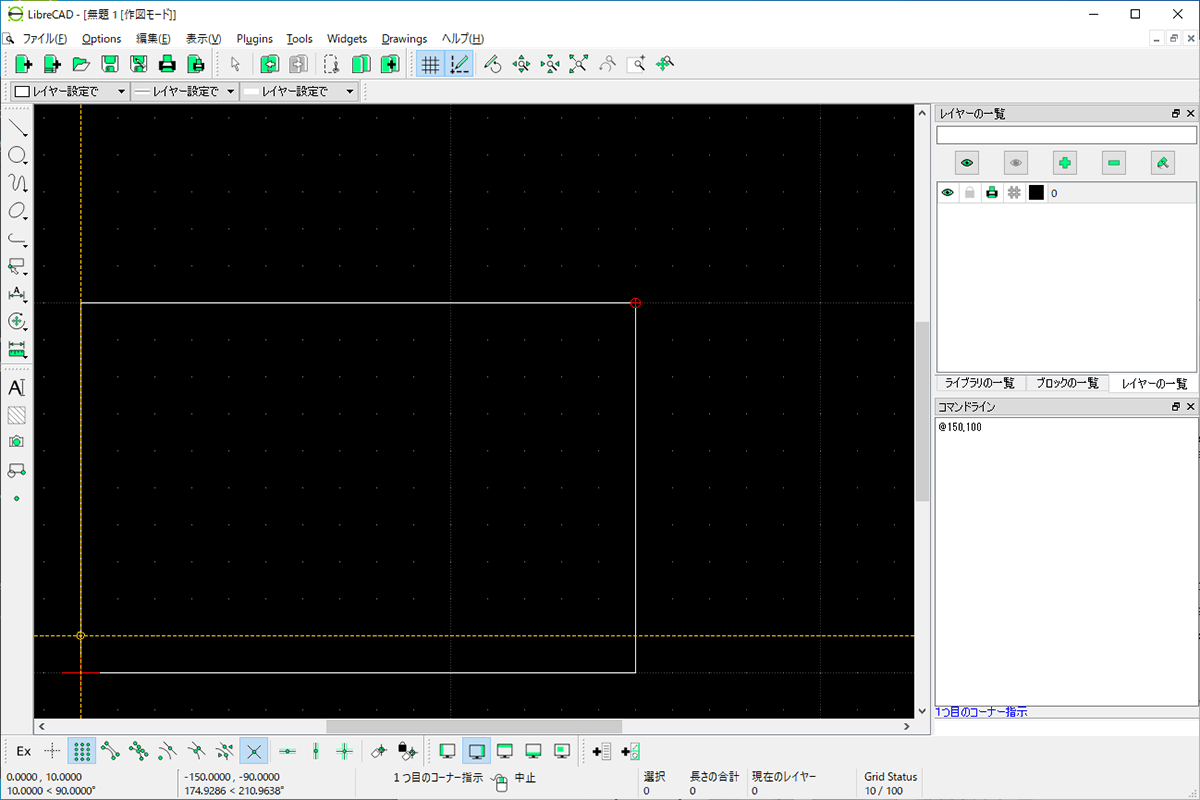
線
4つの角に、それぞれの辺から5mmの場所を中心とした丸を書きたいので、そのガイドとなる線を作成していきます。
先ほどと同じメニューの線から「平行線」を選択します。
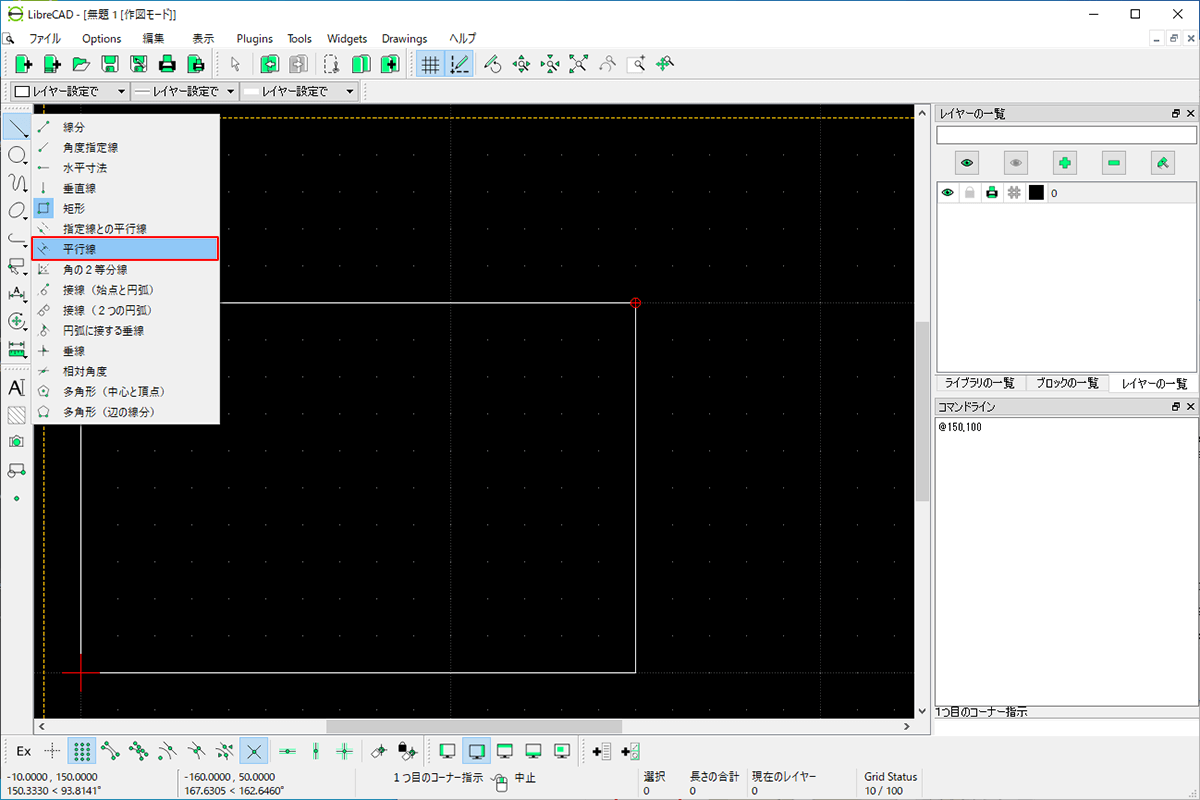
画面上部に「距離」という入力欄が出てくるので、「5」と入力します。
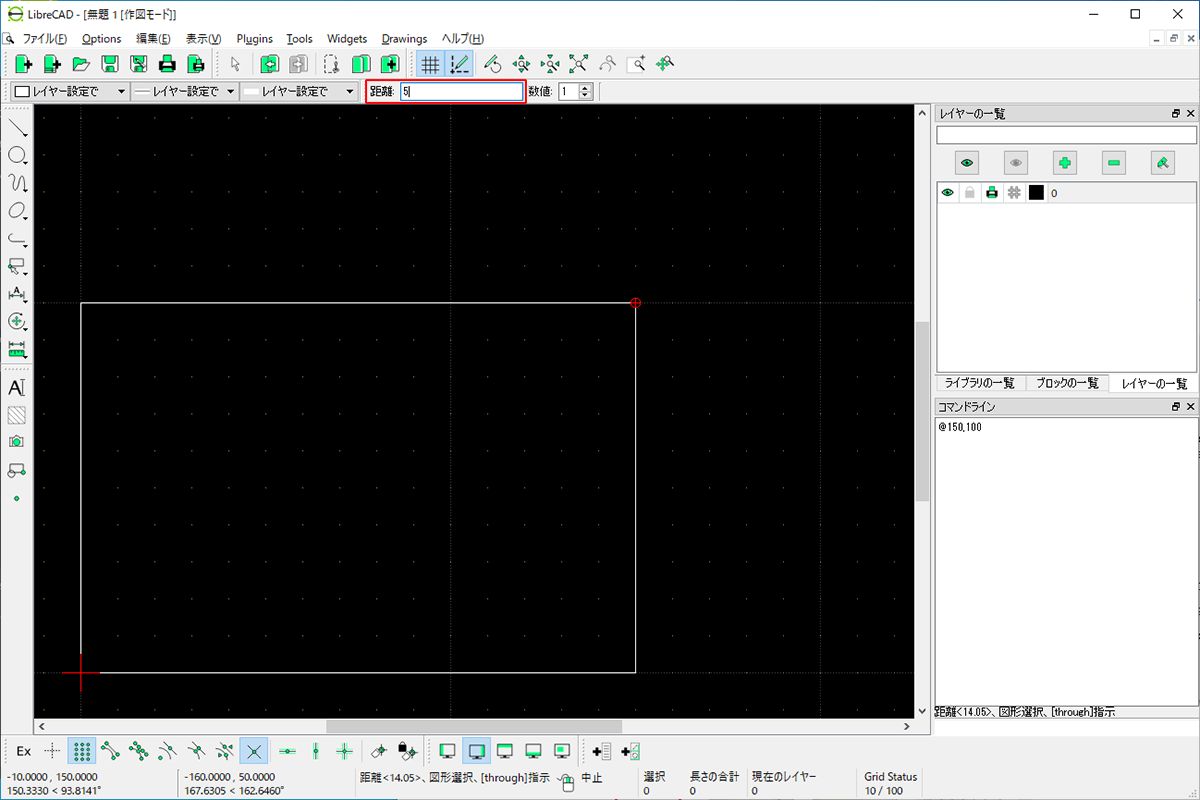
その状態で四角の辺の近くにカーソルを近づけると、辺から5mmの場所に線が現れるのでクリックします。
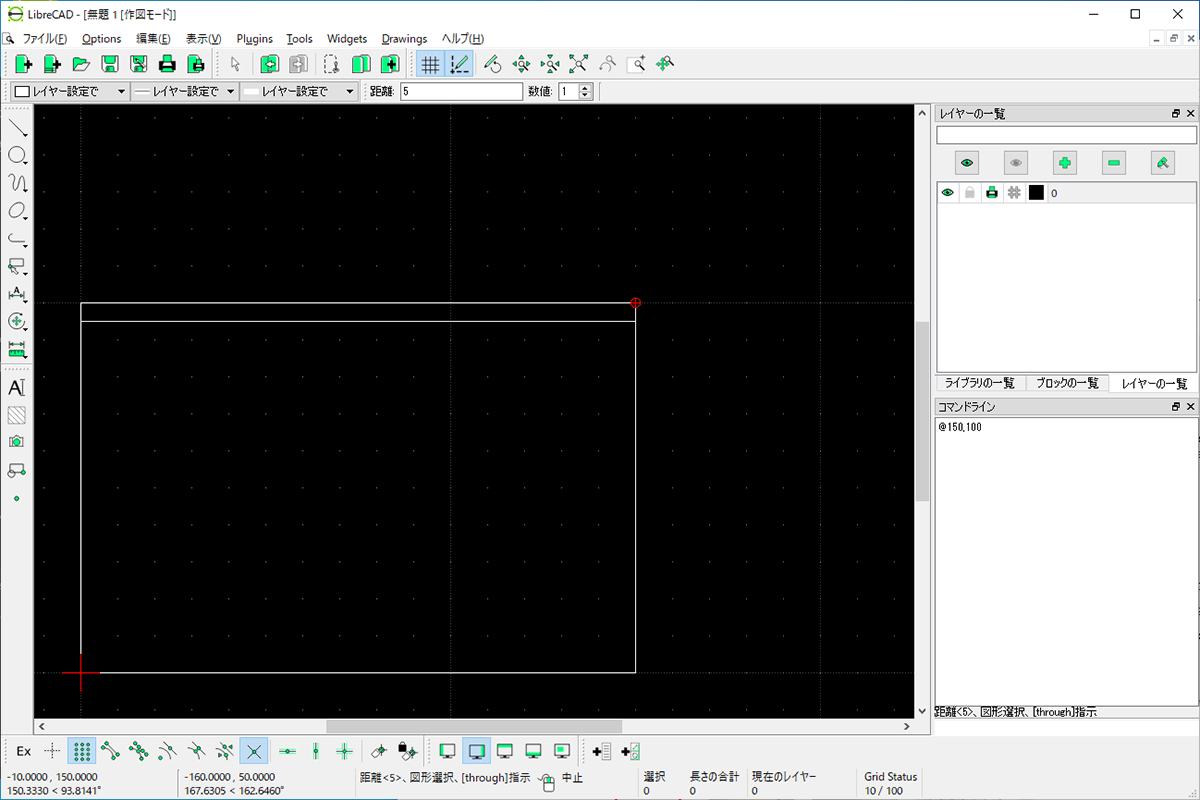
線が引けました!これを4つの辺全てに行います。
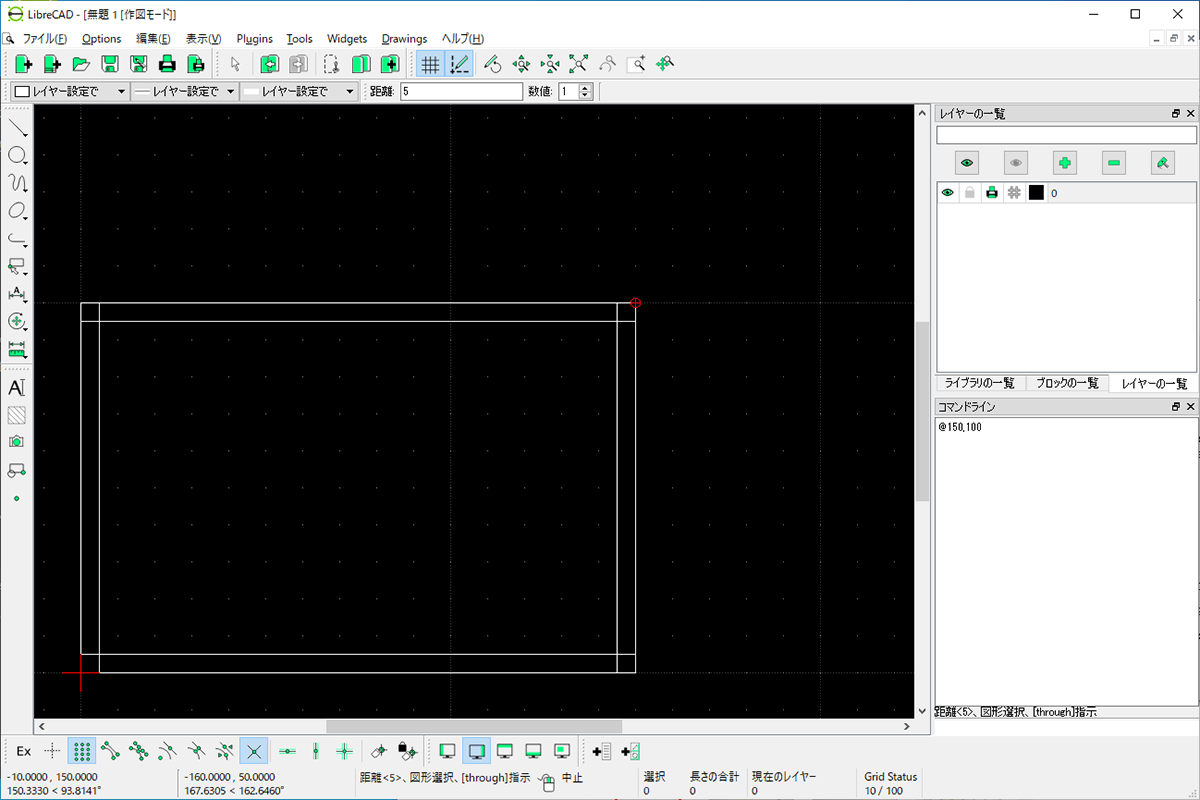
丸
最後に丸を書きます。丸のサイズは半径1.6mmです。
左メニューの上から2番目、丸のマークから様々な方法で丸を書くことができます。今回は中心の点の位置と半径が分かっているので、「中心と半径」を選択します。
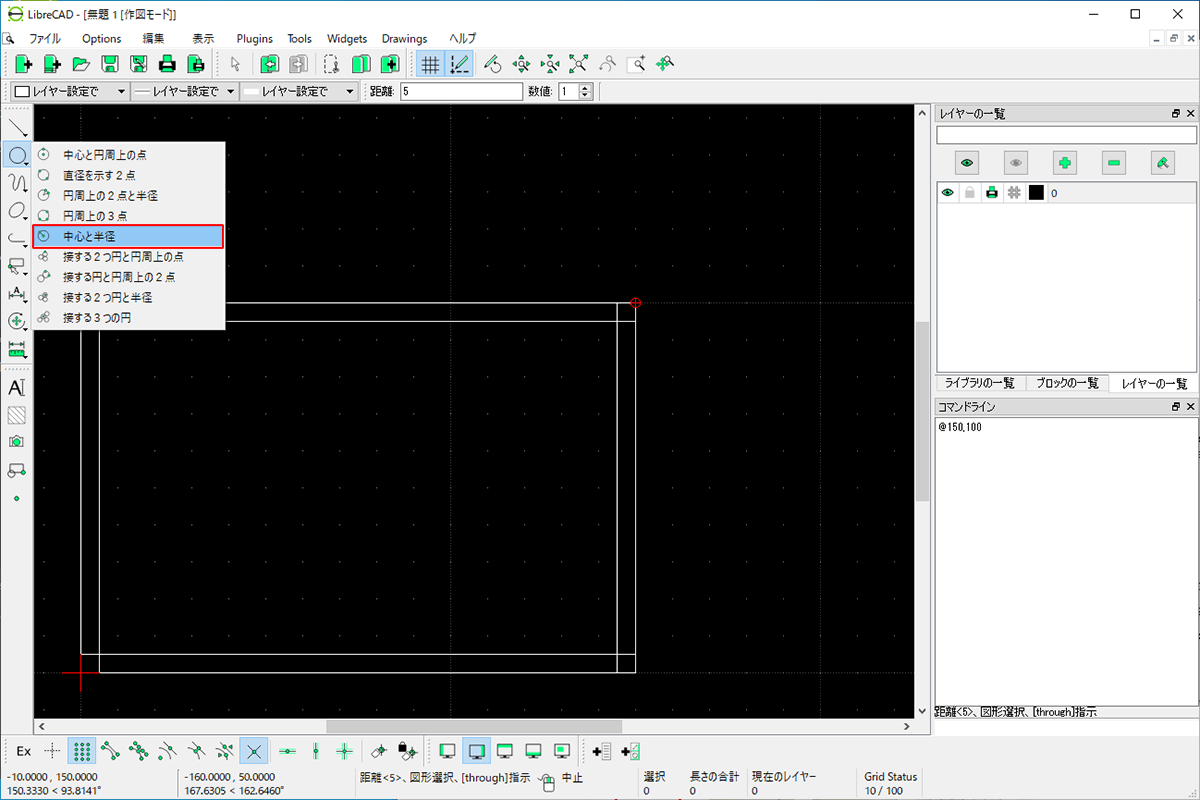
画面上部に「半径」という入力欄が出てくるので、「1.6」を入力します。
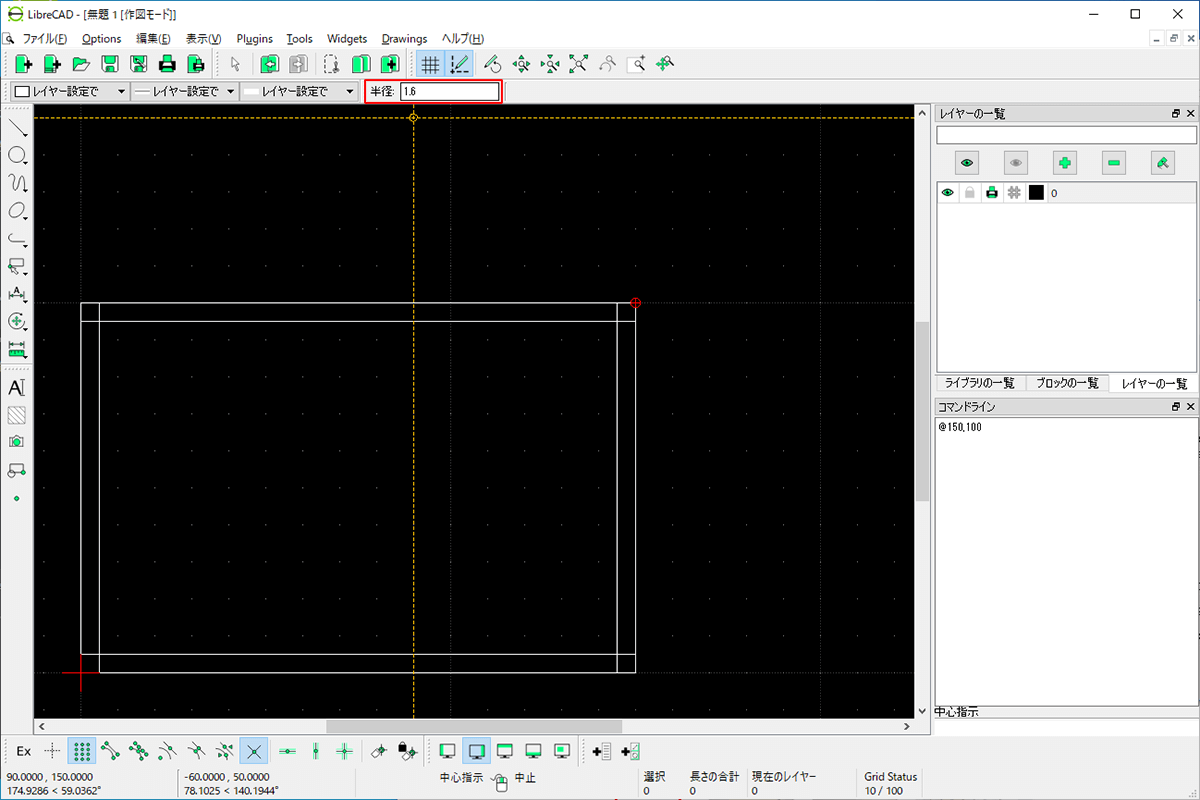
その状態で先程引いたガイド線の交わりの近くをクリックすると、半径1.6mmの丸を書くことができます。
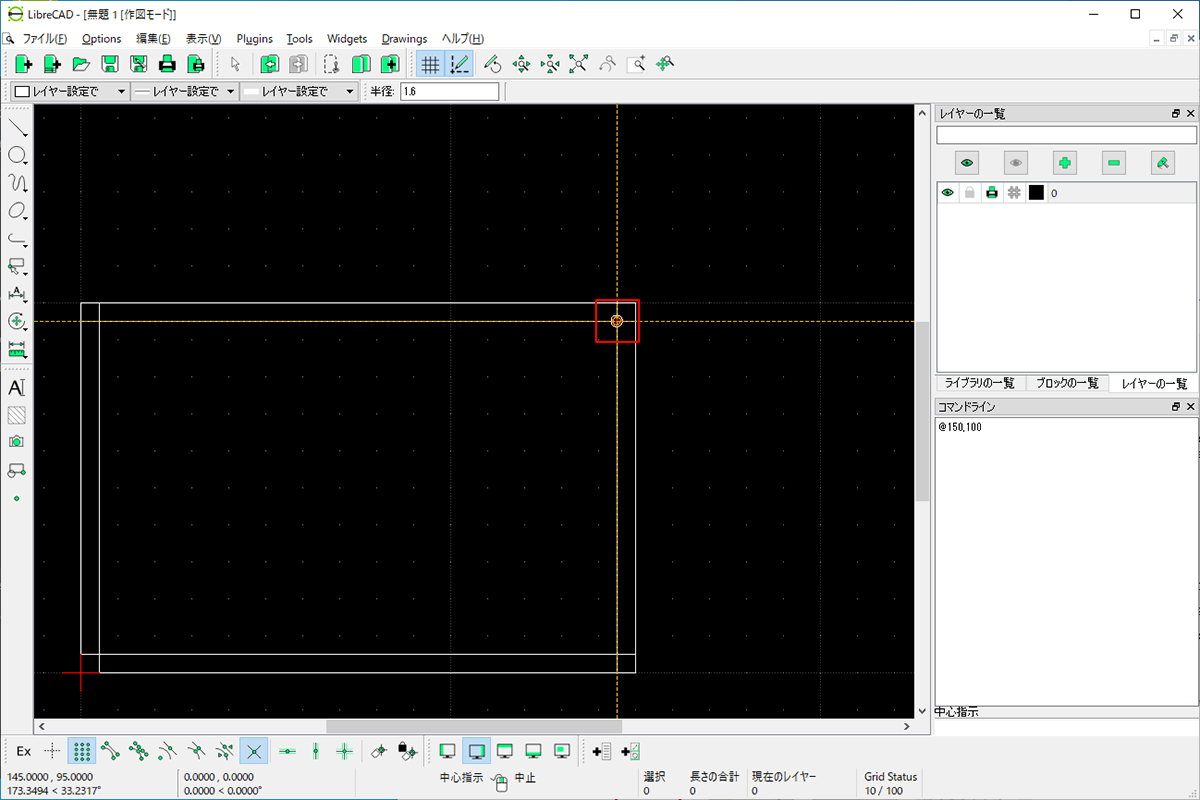
これを4箇所全てに行います。
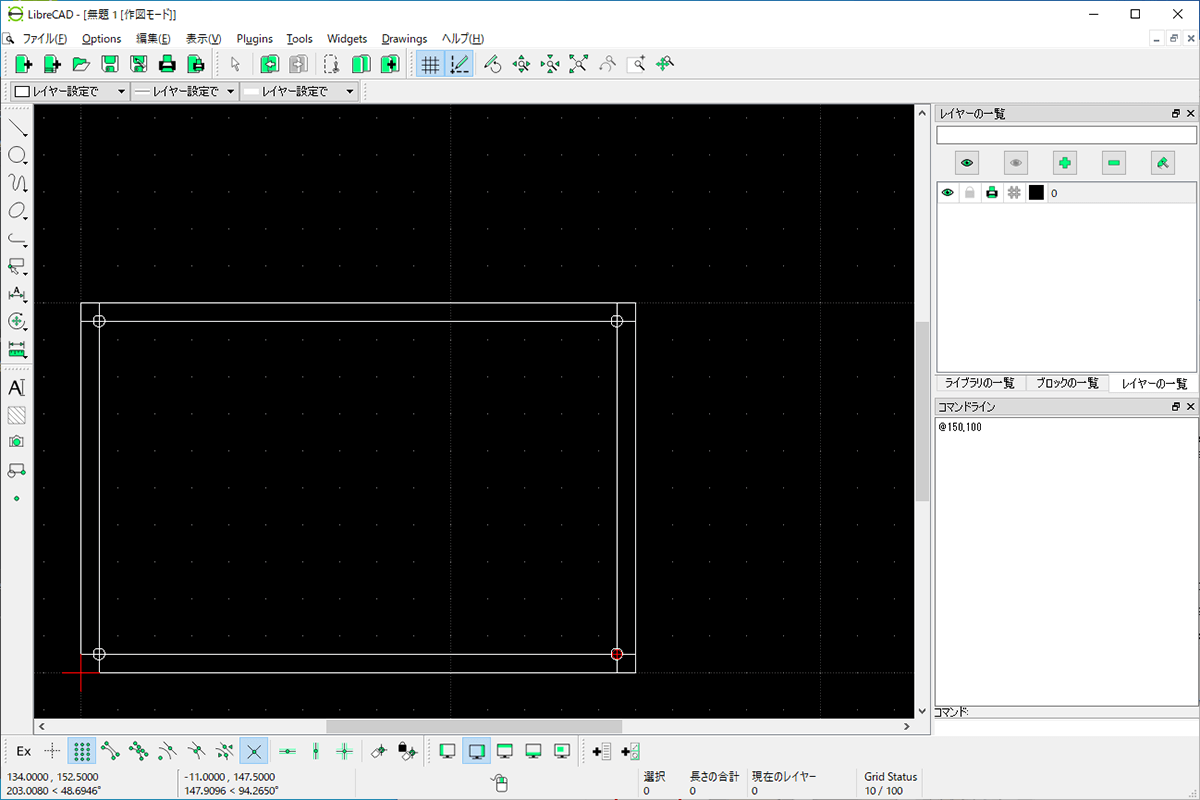
ガイド線削除
丸を書くために引いたガイド線を削除します。
線をクリックすると選択された状態になり、実線が点線に変化します。4つの線全てクリックします。
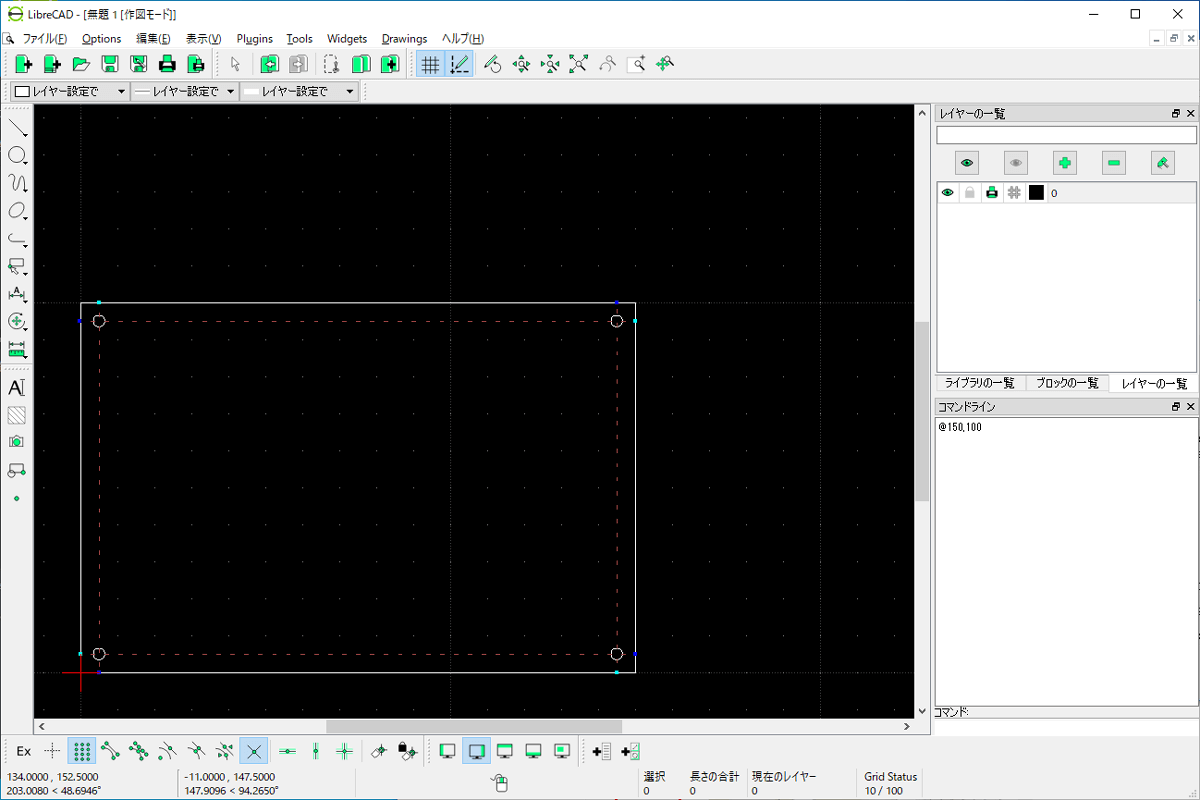
その状態のまま、上部メニューの「編集」から「選択を削除」をクリックします。
もしくは、キーボードのBackspaceキーかDeleteキーを押します。
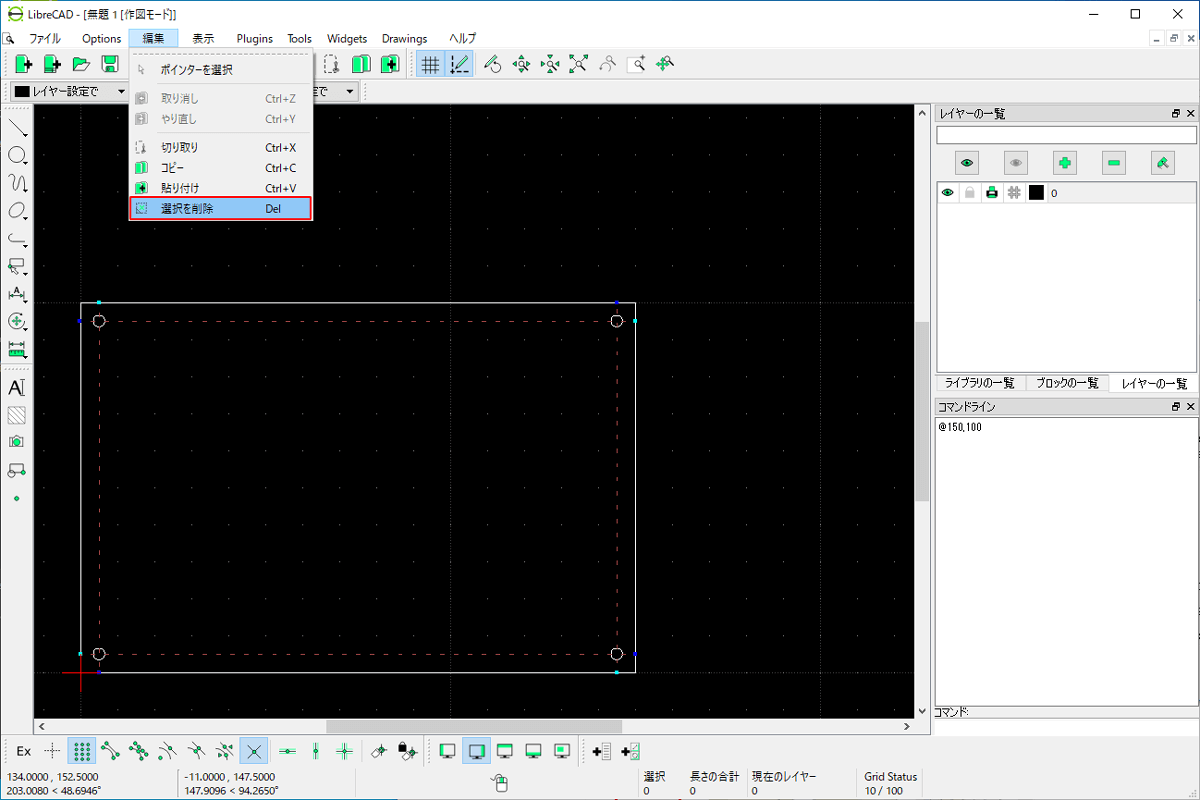
データを保存
上部メニューの「ファイル」から「保存」もしくは「別名で保存」をクリックします。
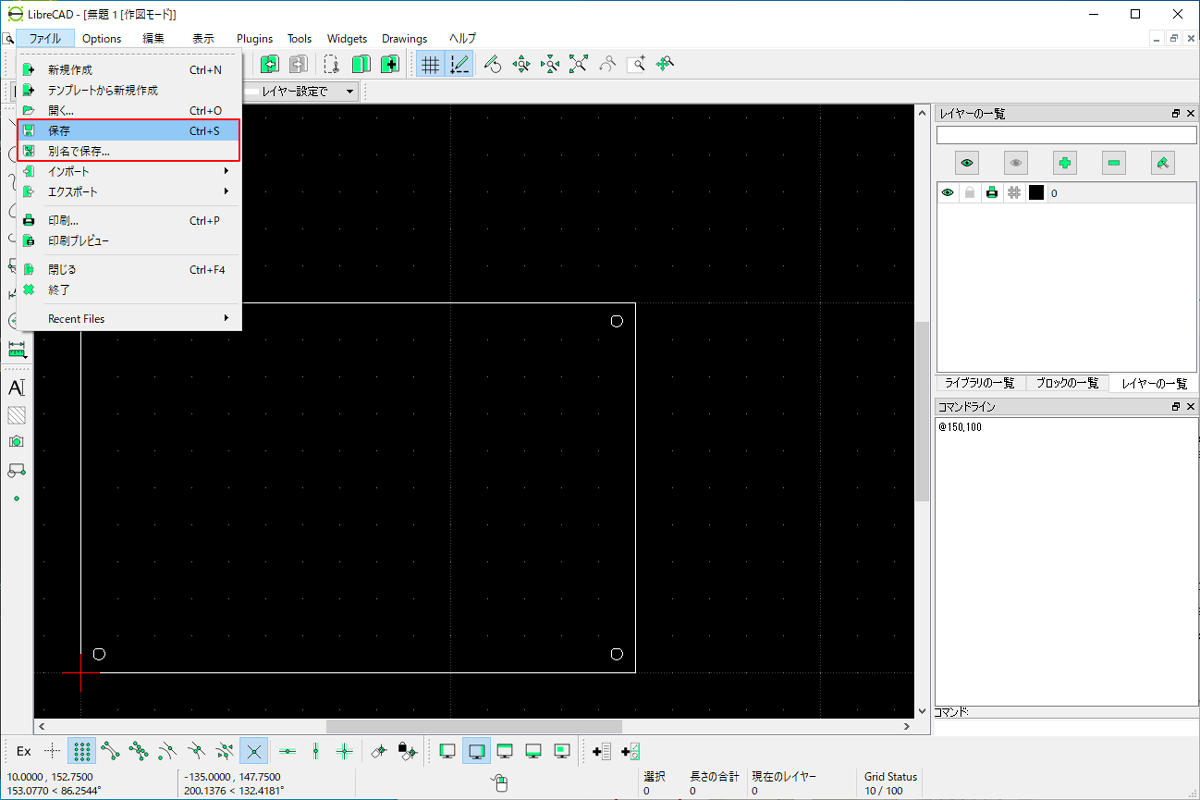
弊社の加工用ソフトウェア、SmartDIYs Creatorではdxf形式を読み込むことができます。
R12形式を推奨していますので、「ファイルの種類」を「Drawing Exchange DXF R12 (*.dxf)」に変更して保存してください。
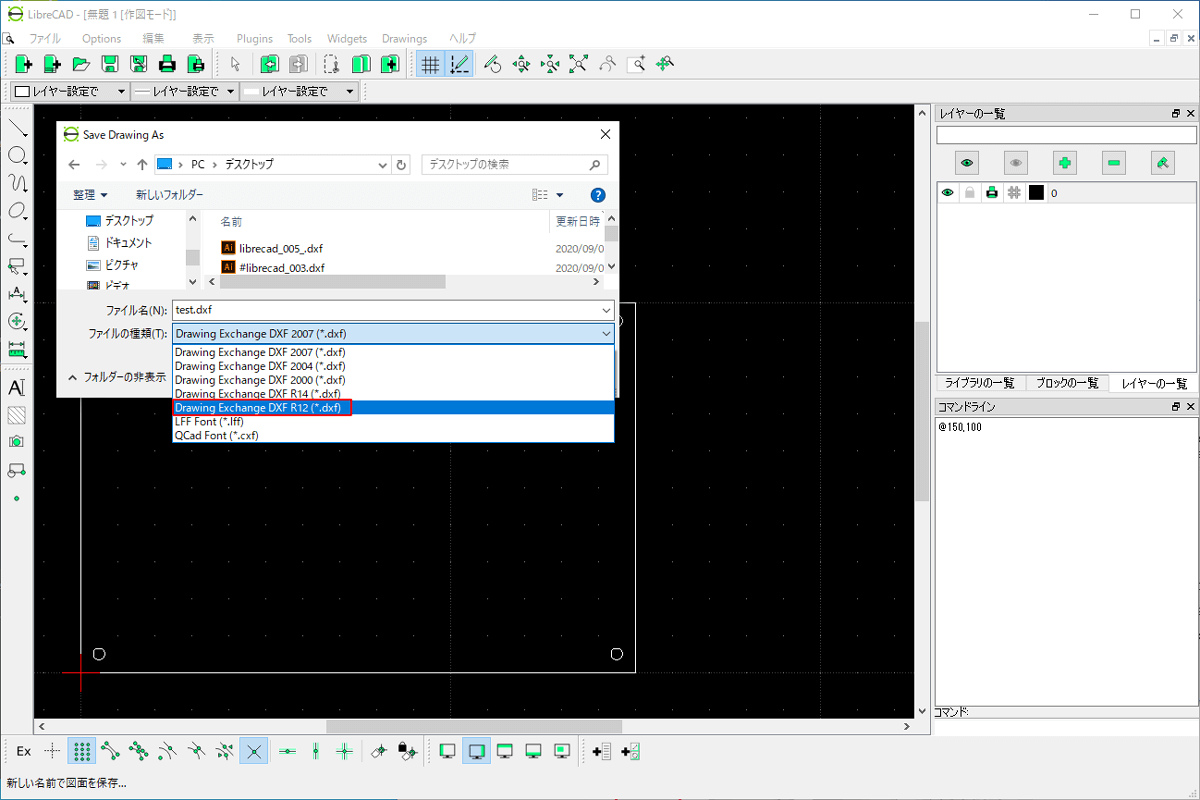
レーザー加工機で切断
それでは、実際に加工してみたいと思います。
まずはデータをSmartDIYs Creatorで読み込みます。
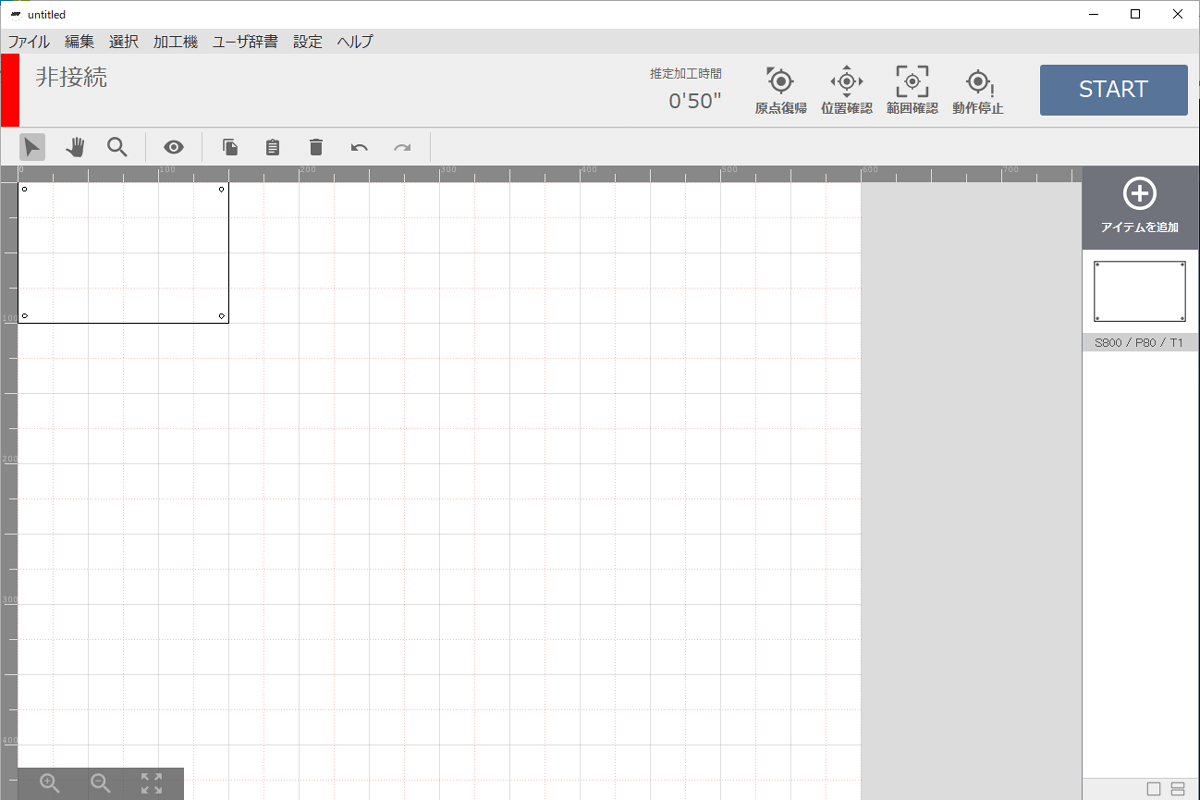
FABOOL Laser CO2で赤アクリルを切断します。
パラメーターはスピード 800mm/min、パワー 80%、回数 1回です。
※パラメーターは目安です

おわりに
今回は簡単な四角や線、丸を使ったデータを作成してみました。
まだまだたくさんの機能がありますので、これから少しずつLibreCADをご紹介していきたいと思います。